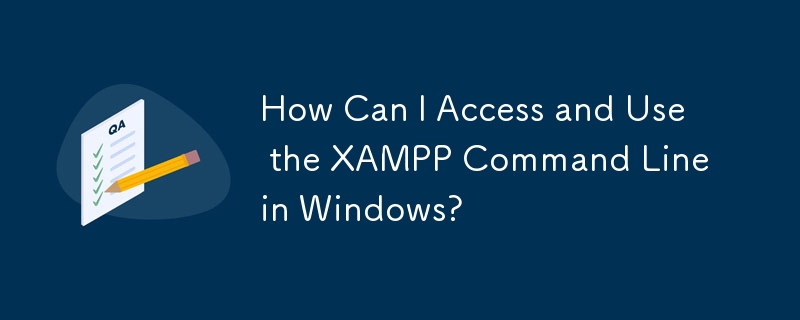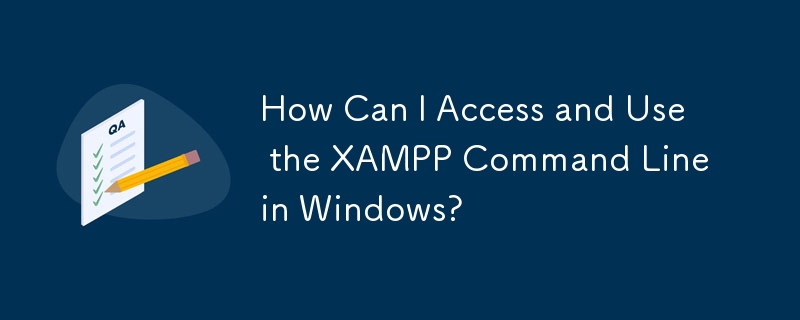
Windows에서 XAMPP 명령줄 액세스
Windows 7에서 XAMPP를 실행하면 명령을 실행하여 다양한 구성 요소를 관리할 수 있습니다. XAMPP용 명령줄을 활용하려면 다음 단계를 따르세요.
Windows 환경 변수에 XAMPP 경로 추가
XAMPP는 전용 콘솔을 제공하지 않으므로 사용자는 다음을 수행해야 합니다. Windows 환경 변수에 경로를 수동으로 추가합니다.
- "컴퓨터"를 마우스 오른쪽 버튼으로 클릭합니다. (또는 "내 컴퓨터")를 선택하고 "속성"을 선택합니다.
- 사이드바에서 "고급 시스템 설정"을 클릭합니다.
- "고급" 탭에서 "환경 변수"를 클릭합니다. 버튼을 클릭하세요.
- '사용자 변수'에서 'Path'라는 새 변수를 생성하거나 기존 변수를 수정하세요. one.
-
이 두 경로를 Path 변수 끝에 세미콜론으로 구분하여 추가합니다. (;):
- C:xamppmysqlbin
- C:xamppphp
명령줄 사용
환경 변수가 업데이트되면 다음을 수행할 수 있습니다. 명령줄에 액세스하여 XAMPP에 대한 명령을 실행합니다.
- 실행 대화 상자(Windows 키 R)에 "cmd"를 입력하여 Windows 명령 프롬프트(CMD)를 엽니다.
- 실행하려면 PHP 명령인 경우 "php"와 PHP 파일 이름을 차례로 입력합니다(예: "php phpfile.php")
- 마찬가지로 MySQL 명령을 실행하고 "mysql"을 입력한 다음 원하는 명령을 입력합니다. 예를 들어 "mysql -u root -p"를 입력하여 MySQL 서버에 연결합니다.
추가 참고 사항
- 환경 변수에 대한 변경 사항을 저장하는 것을 잊지 마세요.
- 문제가 있는 경우 Path 변수에 지정된 경로가 올바른지, 필요한 권한이 있는지 확인하세요.
위 내용은 Windows에서 XAMPP 명령줄에 어떻게 액세스하고 사용할 수 있습니까?의 상세 내용입니다. 자세한 내용은 PHP 중국어 웹사이트의 기타 관련 기사를 참조하세요!